win10系统连接蓝牙耳机后默认音量为100的设置步骤
更新时间:2024-04-21 16:14:00作者:qiaoyun
蓝牙耳机是非常多人喜欢的一款蓝牙设备,很多win10系统小伙伴在连接蓝牙耳机设备后局的每次都要手动调整音量很是麻烦,所以就想要设置连接蓝牙耳机后默认音量为100,该怎么操作呢,接下来就给大家讲述一下win10系统连接蓝牙耳机后默认音量为100的设置步骤吧。
设置方法如下:
1、“win+R”快捷键开启运行,输入“regedit”,点击“确定”打开。
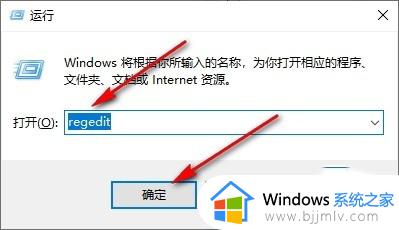
2、进入到注册表编辑器界面后,将“HKEY_LOCAL_MACHINESYSTEMControlSet001ControlBluetoothAudioAVRCPCT”复制粘贴到上方地址栏中并回车定位到此。
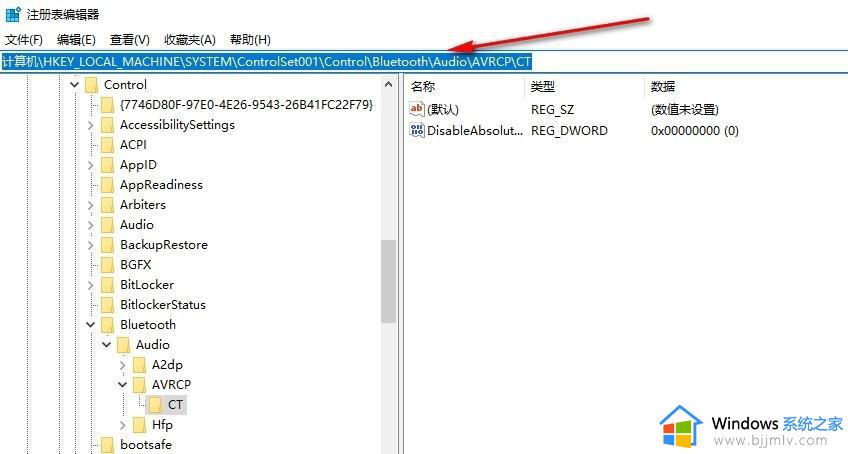
3、然后双击打开右侧中的“DisableAbsoluteVolume”。
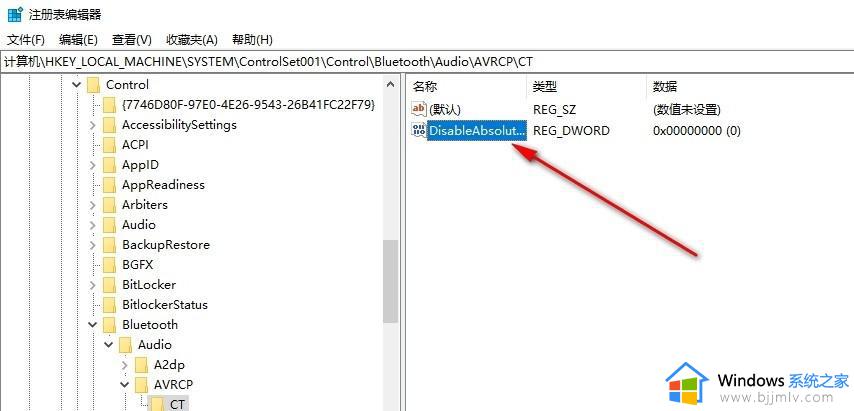
4、最后在打开的窗口中,将“数值数据”改为“1”,并点击“确定”保存即可。
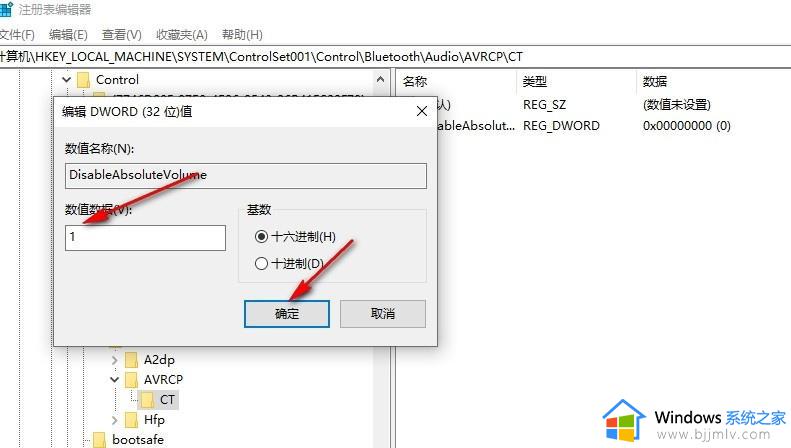
上述给大家解的就是win10系统连接蓝牙耳机后默认音量为100的设置步骤,大家有需要的话可以参考上述方法步骤来进行操作,更多经常内容欢迎继续关注本站!
win10系统连接蓝牙耳机后默认音量为100的设置步骤相关教程
- win10怎么设置蓝牙音量默认100 win10如何调整蓝牙默认100声音
- win10蓝牙耳机默认音量过大怎么办 win10电脑蓝牙默认最大音量如何解决
- win10连蓝牙耳机没声音为什么 蓝牙耳机连接电脑后没声音如何解决win10
- win10电脑蓝牙默认音量怎么调 win10电脑更改蓝牙默认音量设置方法
- win10系统可以连接蓝牙耳机吗 win10蓝牙耳机连接电脑的方法图解
- win10怎么连接蓝牙耳机 win10连接蓝牙耳机方法介绍
- win10电脑怎么连蓝牙 win10系统连接蓝牙步骤
- win10怎么连接无线耳机 win10蓝牙连接无线耳机的连接方法
- win10连蓝牙耳机的方法 蓝牙耳机怎么连接电脑win10
- win10连接蓝牙耳机怎么操作 win10电脑怎么连接蓝牙耳机
- win10如何看是否激活成功?怎么看win10是否激活状态
- win10怎么调语言设置 win10语言设置教程
- win10如何开启数据执行保护模式 win10怎么打开数据执行保护功能
- windows10怎么改文件属性 win10如何修改文件属性
- win10网络适配器驱动未检测到怎么办 win10未检测网络适配器的驱动程序处理方法
- win10的快速启动关闭设置方法 win10系统的快速启动怎么关闭
win10系统教程推荐
- 1 windows10怎么改名字 如何更改Windows10用户名
- 2 win10如何扩大c盘容量 win10怎么扩大c盘空间
- 3 windows10怎么改壁纸 更改win10桌面背景的步骤
- 4 win10显示扬声器未接入设备怎么办 win10电脑显示扬声器未接入处理方法
- 5 win10新建文件夹不见了怎么办 win10系统新建文件夹没有处理方法
- 6 windows10怎么不让电脑锁屏 win10系统如何彻底关掉自动锁屏
- 7 win10无线投屏搜索不到电视怎么办 win10无线投屏搜索不到电视如何处理
- 8 win10怎么备份磁盘的所有东西?win10如何备份磁盘文件数据
- 9 win10怎么把麦克风声音调大 win10如何把麦克风音量调大
- 10 win10看硬盘信息怎么查询 win10在哪里看硬盘信息
win10系统推荐